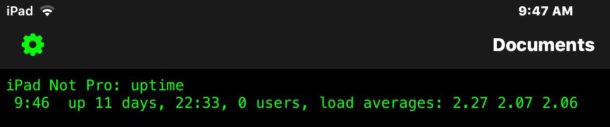
La disponibilité détermine la durée pendant laquelle un ordinateur ou un appareil iOS a été allumé, ou au moins quand le matériel a été démarré ou redémarré pour la dernière fois. Sur une machine Unix ou n'importe quel Mac, vous pouvez vérifier la disponibilité avec la commande uptime ou les informations système du système, mais l'iPhone et l'iPad ne disposent pas d'un tel mécanisme pour voir la disponibilité par défaut. Heureusement, il existe quelques applications tierces disponibles qui peuvent révéler la disponibilité de l'appareil dans iOS, donc si vous voulez savoir quand un iPhone ou un iPad a été allumé ou redémarré pour la dernière fois, vous pouvez découvrir ces informations à l'aide d'une telle application.
Nous couvrirons deux options simples pour récupérer les informations de disponibilité d'un iPhone ou d'un iPad, afin que vous puissiez voir quand l'appareil iOS a effectué une séquence de démarrage pour la dernière fois.
Profitez de la disponibilité de l'iPhone ou de l'iPad avec System Status Lite pour iOS
Une option pour obtenir la disponibilité de l'appareil iOS consiste à utiliser l'application gratuite System Status Lite pour iPhone ou iPad. Cette application est sans doute un peu plus facile à utiliser que l'autre option, car vous n'avez pas besoin d'exécuter de commande pour voir la dernière fois que l'appareil a été redémarré ou allumé avec la disponibilité.
- Obtenez System Status Lite pour iOS ici et lancez l'application
- Recherchez "System Uptime" en bas de l'application System Status pour trouver "Uptime" et "Boot Time" avec la date et l'heure du dernier démarrage, ainsi que la disponibilité de l'appareil
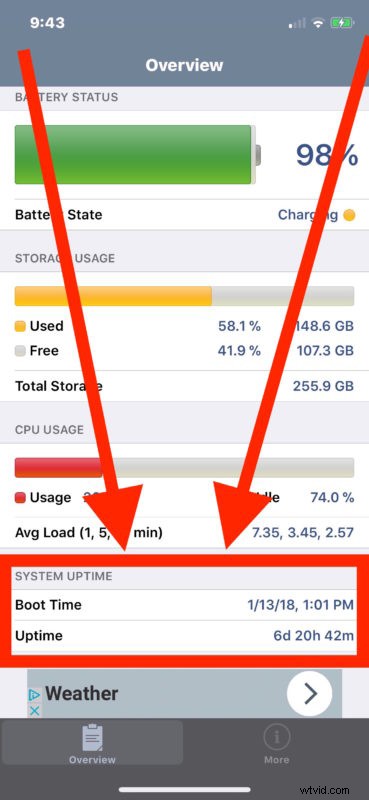
Dans cet exemple de capture d'écran, un iPhone a été démarré (redémarré) pour la dernière fois il y a 6 jours et 20 heures, et l'application affiche également la date et l'heure exactes du dernier démarrage de l'appareil.
Obtenez la disponibilité des appareils iOS avec la ligne de commande OpenTerm
iOS n'a peut-être pas encore d'application Terminal officielle, mais un excellent choix non officiel est l'application de ligne de commande OpenTerm pour iOS (elle s'appelait auparavant Terminal mais le développeur a dû changer de nom). OpenTerm est une interface de ligne de commande en bac à sable gratuite pour iPhone et iPad qui vous permet de jouer avec divers outils et commandes de ligne de commande avec peu de risques puisque l'application est complètement en bac à sable. OpenTerm vous permet également d'exécuter la même ancienne commande de disponibilité qui fonctionne sur les machines Mac et Unix.
- Obtenez OpenTerm pour iOS ici, puis lancez l'application une fois le téléchargement terminé
- Tapez "uptime" et appuyez sur Retour sur le clavier iOS pour voir les détails de disponibilité de l'iPhone ou de l'iPad, ressemblant à ceci :
iPad: uptime
9:55 up 11 days, 44 mins, 0 users, load averages: 2.43 2.81 3.20
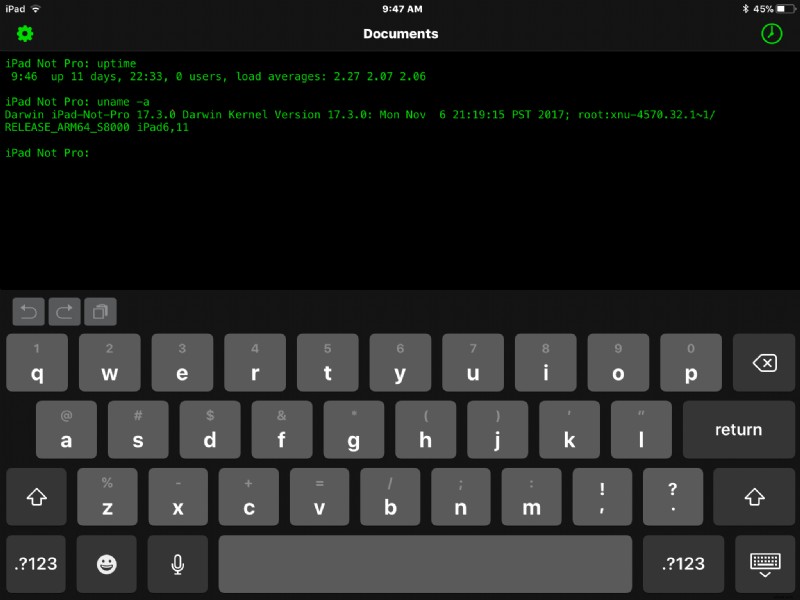
Dans cet exemple de capture d'écran, un iPad est actif depuis plus de 11 jours, ce qui signifie que l'appareil a été allumé pour la dernière fois à partir d'un état éteint ou redémarré il y a 11 jours.
Pourquoi devrais-je me soucier de la disponibilité de l'appareil ?
Vous ne devriez probablement pas. Mais connaître la disponibilité précise de tout ordinateur ou appareil peut être utile pour le dépannage, ou même à des fins d'investigation numérique. Certes, cela rend cela largement hors de propos pour la plupart des utilisateurs occasionnels d'iPhone et d'iPad, mais cela peut toujours être une information intéressante à connaître pour certaines personnes, même si elles ne la trouvent pas particulièrement exploitable.
De plus, il y a un élément de fierté de nerd quelque peu loufoque à avoir une disponibilité prolongée, car une longue disponibilité peut être le signe d'un environnement de système d'exploitation ou d'un poste de travail stable (ou simplement indiquer une machine qui reste inactive sans utilisation, mais ce n'est pas là que le nerd cred est). Cela date en grande partie de l'époque unix plus nerd, mais beaucoup d'entre nous, les plus geeks, continuent de trouver que c'est une mesure amusante de n'importe quel ordinateur, que ce soit dans la paume de votre main, sur vos genoux, sur un bureau ou dans une salle de serveurs quelque part.
Donc voilà, vous savez maintenant comment vous pouvez vérifier la disponibilité de l'appareil iOS et la dernière fois qu'un iPhone ou un iPad a été démarré. Si vous connaissez un autre bon moyen de découvrir ces informations, partagez-le avec nous dans les commentaires ci-dessous !
